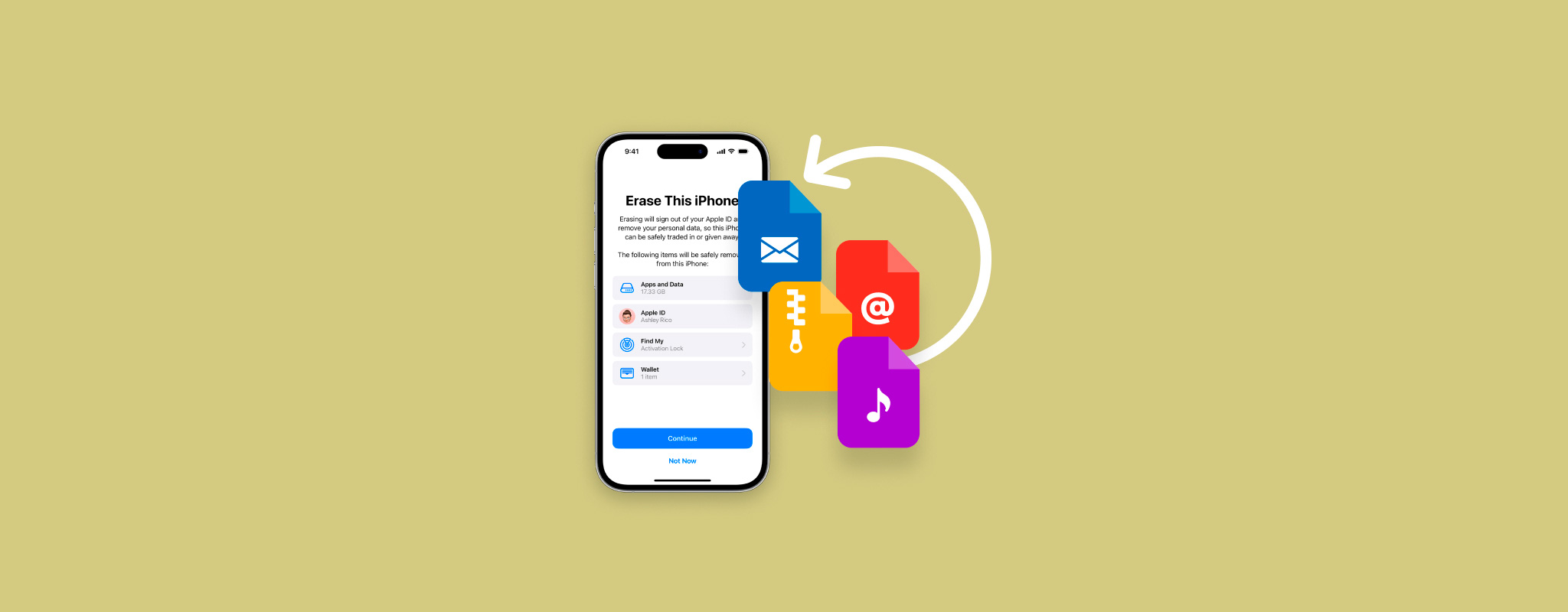 Se você realizou uma redefinição de fábrica no seu iPhone, você notará que ele ficou totalmente limpo de seus dados antigos. Isso é ótimo para eliminar bagunça e melhorar o desempenho do seu dispositivo, mas é uma má notícia se você esquecer de salvar arquivos importantes.
Se você realizou uma redefinição de fábrica no seu iPhone, você notará que ele ficou totalmente limpo de seus dados antigos. Isso é ótimo para eliminar bagunça e melhorar o desempenho do seu dispositivo, mas é uma má notícia se você esquecer de salvar arquivos importantes.
Você pode recuperar dados após um reset de fábrica? Sim! Felizmente, você ainda tem uma janela (limitada) de oportunidade para restaurar seus arquivos, desde que aja rapidamente.
Neste artigo, mostraremos como recuperar dados após um reset de fábrica no seu iPhone. Discutiremos brevemente o que torna a recuperação possível, depois demonstraremos diferentes soluções baseadas na configuração do seu iPhone. Continue lendo!
Índice
É Possível Recuperar Dados do iPhone Após Restauração de Fábrica
Sim, você pode tecnicamente “desfazer” uma restauração para as configurações de fábrica. Em outras palavras, você pode reverter os efeitos de uma restauração para as configurações de fábrica restaurando os dados que foram apagados.
Existem 2 possíveis cursos de ação:
- Recuperando os dados do seu iPhone com um backup
- Recuperando os dados do seu iPhone sem um backup
Embora um backup garanta a recuperação completa dos dados, você ainda tem uma chance de recuperar seus arquivos sem backup. Mesmo após deletar dados, os bancos de dados do seu iPhone podem ainda ter informações suficientes que permitam que ferramentas especiais reconstruam seus arquivos.
Vamos demonstrar ambas as abordagens nas seções do guia abaixo.
Você também pode recuperar arquivos recebidos de seus contatos (como fotos, vídeos e arquivos de áudio) vasculhando seus aplicativos de mensagens e baixando-os. Felizmente, a maioria dos aplicativos compila as mídias enviadas e recebidas em seus menus de conversas. Você também pode recuperar fotos do iPhone após um reset de fábrica, baixando-as do iCloud (se ativado).
Como Recuperar Dados do iPhone Após Restauração de Fábrica Sem Backup
A única maneira de recuperar dados após um reset de fábrica sem um backup é usando software de recuperação de dados. Como mencionamos anteriormente, arquivos deletados ainda possuem alguns dados remanescentes no seu dispositivo – software de recuperação de dados pode usar essas informações para restaurar seus arquivos.
Para este artigo, estaremos utilizando o Disk Drill. Ele é poderoso mas fácil de usar para iniciantes e está totalmente otimizado para iPhones, suportando quase todos os tipos de arquivos nativos. Também utiliza uma abordagem única para contornar as medidas de segurança do iOS que oferece a melhor chance de restaurar a maior quantidade de dados tecnicamente possível.
As chances de recuperação nunca são de 100% – o iOS possui muitos recursos de segurança que impedem que aplicativos de terceiros acessem a memória interna do seu iPhone. Mas o Disk Drill pode contornar esse problema até certo ponto.
Para recuperar dados do seu iPhone após uma redefinição de fábrica usando o Disk Drill:
- Baixe e instale o Disk Drill. Depois, conecte o seu iPhone ao seu Mac usando o cabo apropriado.
- Inicie o Disk Drill. Em iPhones & iPads na barra lateral esquerda, clique em Dispositivos. Em seguida, selecione o seu iPhone e clique em Procurar por dados perdidos (o Disk Drill pode solicitar que você insira a senha do seu iPhone).
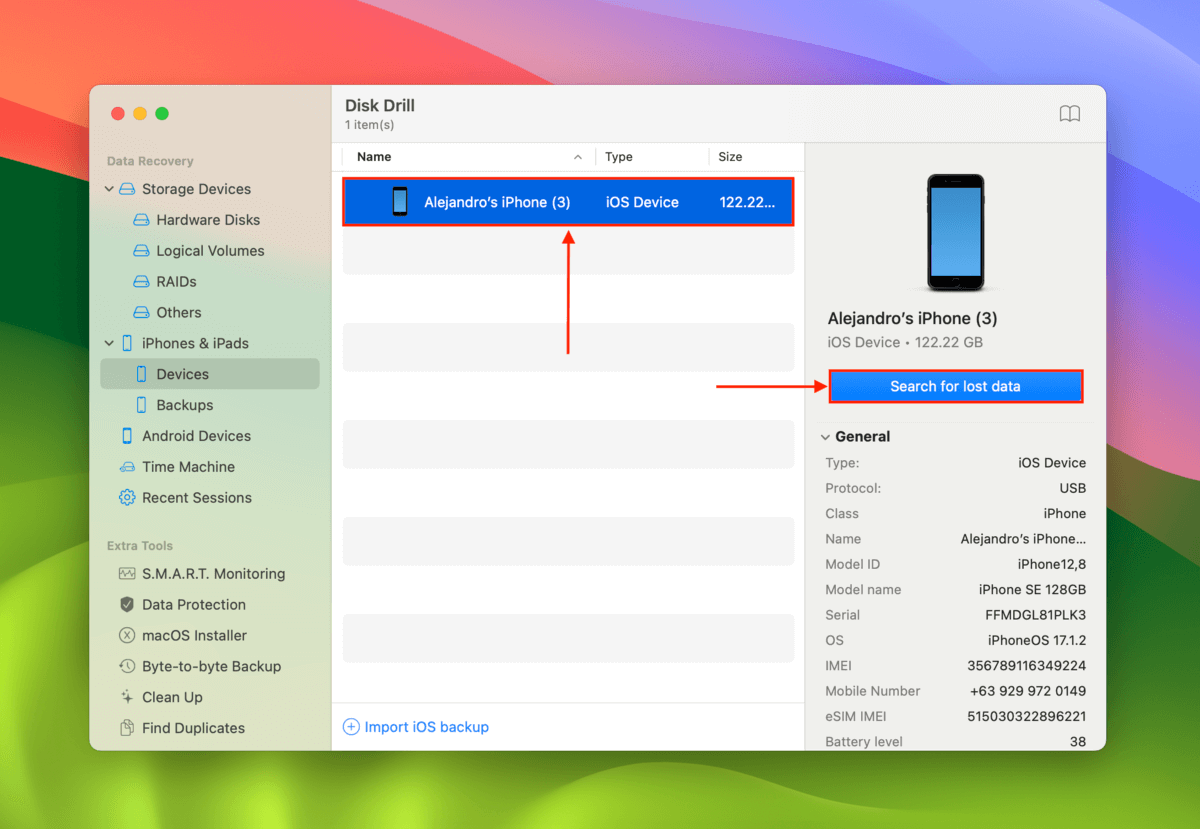
- Uma vez que a varredura esteja completa, você pode pré-visualizar e selecionar arquivos individuais usando os links de categoria na barra lateral esquerda. Ou você pode permanecer na seção Todos os arquivos para selecionar em massa arquivos por tipo. Quando estiver pronto, marque as caixas ao lado dos itens que deseja restaurar e clique em Recuperar.
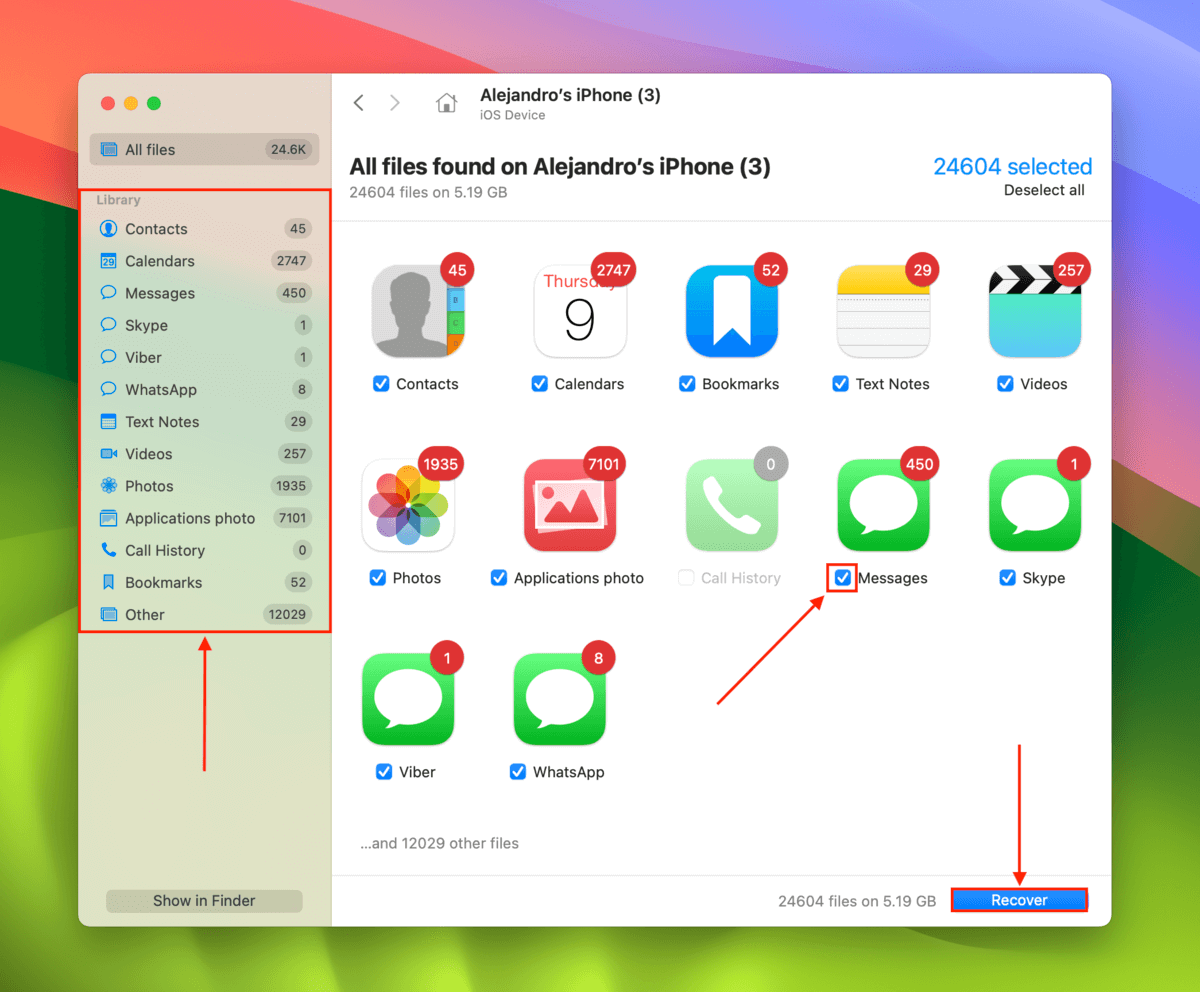
- Selecione um local no seu Mac onde o Disk Drill salvará os arquivos do iPhone restaurados. Depois, clique em Próximo para iniciar o processo de recuperação.
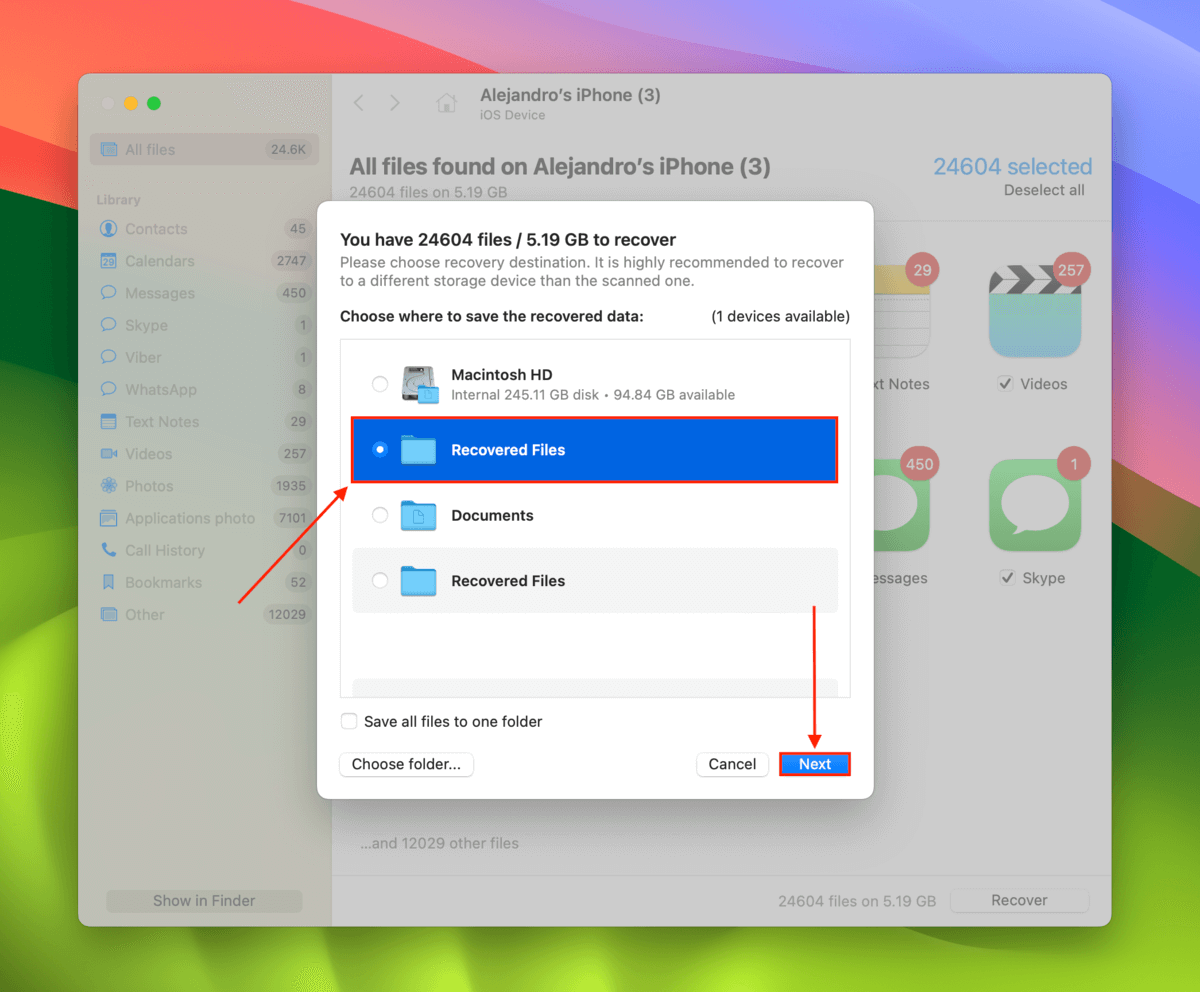
O Disk Drill Basic para Mac não oferece recuperação de dados gratuita. Mas você pode escanear e visualizar os dados do seu iPhone (assim como dados de outros dispositivos) o quanto quiser sem pagar. Isso é extremamente útil para avaliar a possibilidade de recuperação dos seus dados.
Como Recuperar os Dados do iPhone Após Restauração de Fábrica a partir do Backup
Existem 2 tipos de backups que você pode criar para um iPhone: um backup local no Mac e um backup no iCloud. Cada um possui seu próprio processo de backup com condições e resultados ligeiramente diferentes. Vamos detalhar ambos os métodos nas seções abaixo.
Método 1: Restaurar a Partir de Backup Local do Mac
Este método é para usuários que criaram um backup do iPhone usando um Mac através do iTunes ou Finder. Contanto que esse arquivo de backup não tenha sido excluído do seu Mac, você pode esperar a recuperação de 100% dos seus dados.
No entanto, observe que este método fará com que o seu iPhone volte ao estado em que estava quando o backup foi criado. Isso significa que você restaurará os arquivos que deseja… Junto com aqueles que queria se livrar.
Você também pode usar o Disk Drill (que destacamos na última seção) para escanear seu backup em vez de escanear seu iPhone. Este método salvará os arquivos em seu Mac em vez de restaurá-los para o seu dispositivo, permitindo que você recupere seus dados sem ter que reverter seu iPhone.
Para restaurar seu iPhone após um reset de fábrica recuperando um backup local do dispositivo:
- Conecte seu iPhone ao seu Mac usando o cabo apropriado.
- Abra o iTunes e clique no ícone do seu iPhone no topo da janela (ou clique no seu dispositivo na barra lateral do Finder).
- Clique em Restaurar Backup e digite sua senha quando solicitado para iniciar o processo de restauração.
Método 2: Restaurar A Partir do Backup na Nuvem
Este método é para usuários que criaram um backup no iCloud. Os backups do iCloud armazenam todos os arquivos e configurações do seu iPhone que ainda não foram sincronizados (por recursos como o iCloud Photos). É mais fácil recuperar seus dados após um reset de fábrica com este método, porque os backups do iCloud são fáceis de restaurar. Os arquivos de backup geralmente são mantidos no iCloud e não requerem um Mac para recuperação.
No entanto, você precisará realizar um reset (novamente) no seu iPhone – então certifique-se de fazer backup de qualquer arquivo que precisar e que esteja atualmente no seu dispositivo.
Para recuperar os dados do iPhone após uma redefinição de fábrica, restaurando um backup do iCloud:
- Abra o aplicativo Ajustes e toque em Geral.
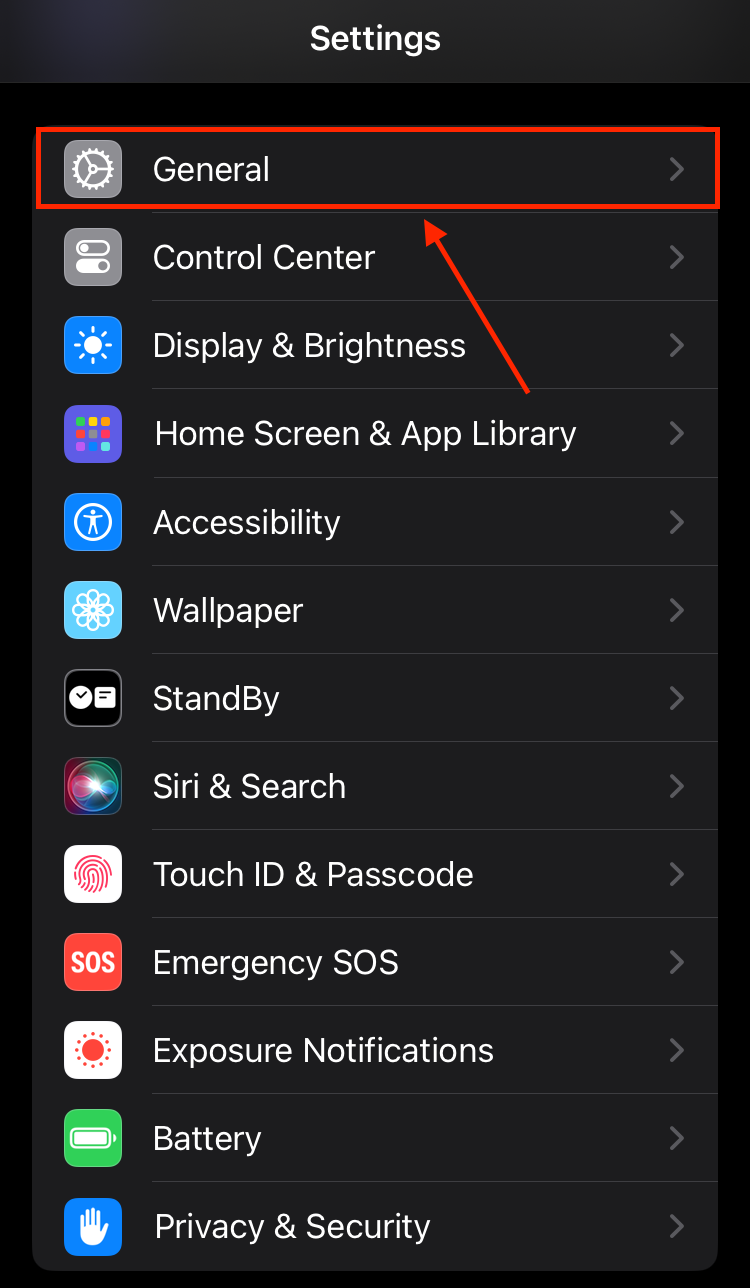
- Desça até o final e clique em Transferir ou Restaurar iPhone.
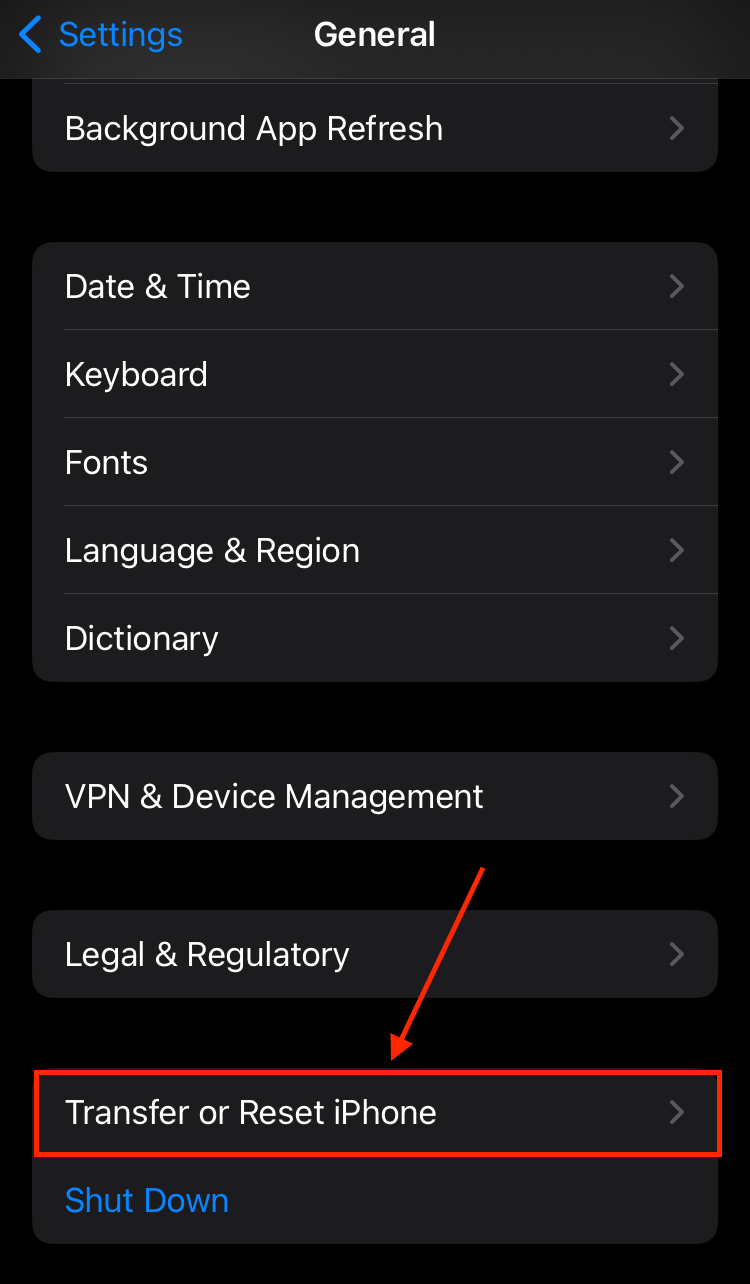
- Toque em Apagar Todo o Conteúdo e Ajustes.
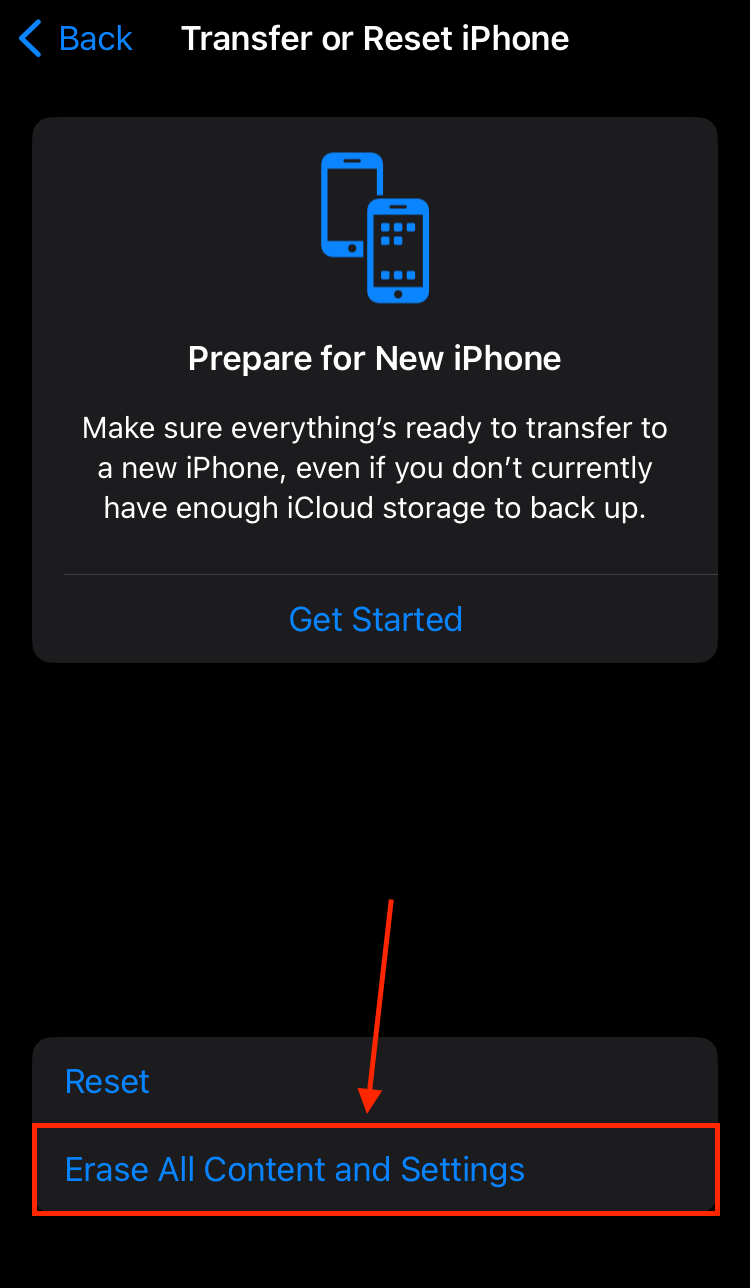
- Toque em Continuar para prosseguir com a restauração.
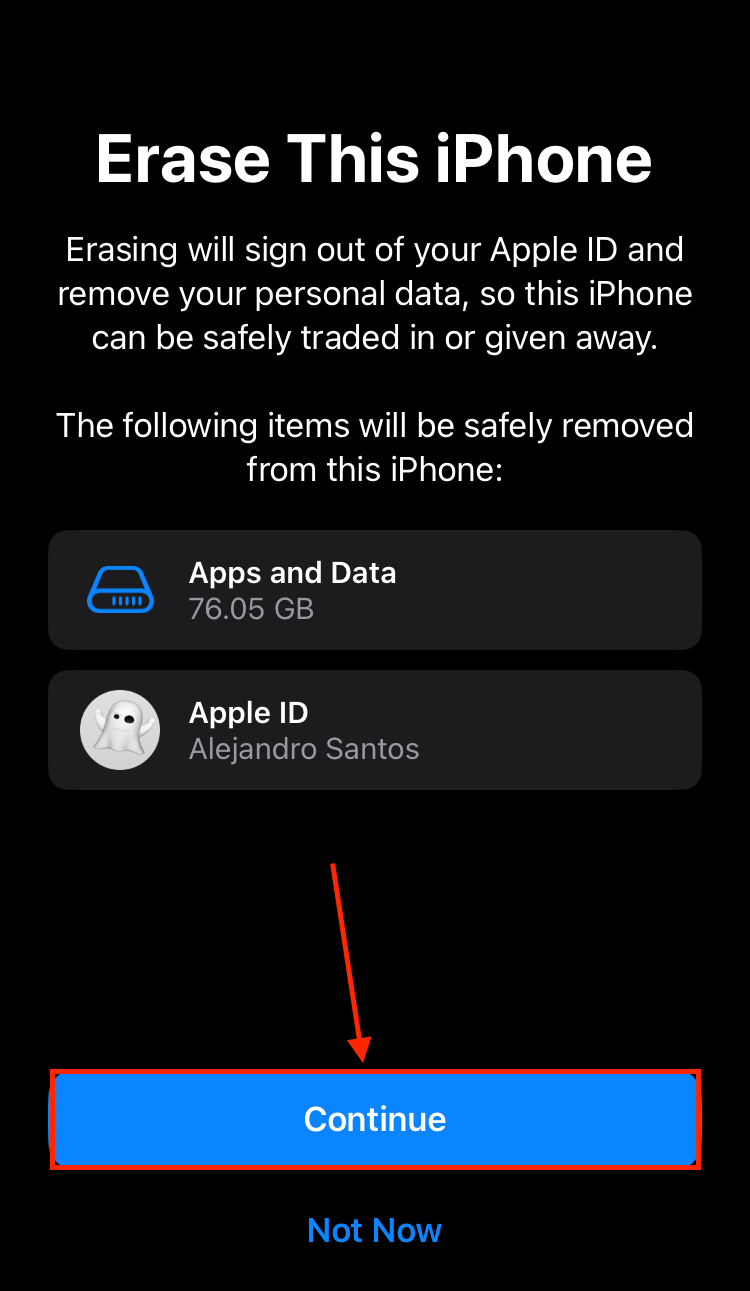
- Permita que seu iPhone continue o processo de restauração até chegar ao menu Transferir Seus Apps & Dados. Toque em De Backup do iCloud.
- Faça login com seu ID Apple e selecione o backup que deseja restaurar (fique atento às datas com cuidado) e continue seguindo as instruções online.
Uma vez que seu iPhone terminar de se configurar, você deve encontrar todos os seus dados antigos onde eles estavam originalmente armazenados antes de serem apagados.
Por que meu iPhone se apagou sozinho?
Embora não seja comum, existem situações em que iPhones realizam uma redefinição de fábrica automaticamente sem a intervenção do usuário. Aqui estão as razões comuns para que isso aconteça:
- 🔋 Problemas com a bateria – Uma bateria defeituosa ou desgastada (ou, de forma relacionada, qualquer problema de energia) pode causar superaquecimento e desligamentos súbitos. Esses problemas podem levar indiretamente à corrupção dos dados do sistema, o que poderia desencadear um reset.
- 📱 Falha de hardware – Componentes defeituosos (como o módulo de armazenamento ou a placa lógica) no seu iPhone podem causar comportamentos inesperados. Isso pode causar diretamente um reset involuntário ou resultar em bugs que levam a um reset.
- 👤 Interferência de terceiros – Alguém pode ter apagado seu telefone sem seu conhecimento. Por exemplo, a ferramenta Buscar Meu iPhone pode resetar um dispositivo remotamente, desde que o usuário saiba seu ID Apple e senha.
Não há muito que se possa fazer para evitar que um iPhone se apague (porque geralmente o problema de raiz é muito grave).
Para problemas de bateria e falha de hardware, será necessário que o seu iPhone seja atendido por um técnico certificado pela Apple. Em caso de ações de terceiros, altere o seu Apple ID e certifique-se de que o seu iPhone está conectado.
Conclusão
O reset de fábrica é uma excelente maneira de reotimizar seu iPhone – mas pode deletar arquivos importantes se você não for cuidadoso. E embora existam ferramentas que você pode usar para restaurar dados apagados, os recursos de segurança super rigorosos do iOS podem impedir uma recuperação completa.
Por isso, recomendamos fortemente que você use seu Mac ou iCloud para criar backups regulares do seu iPhone. Assim, você sempre terá a capacidade de restaurar 100% dos seus dados mesmo se você resetar acidentalmente o seu iPhone (e você pode realizar resets de fábrica sempre que precisar fazer uma limpeza rápida).
 7 Data Recovery
7 Data Recovery 



